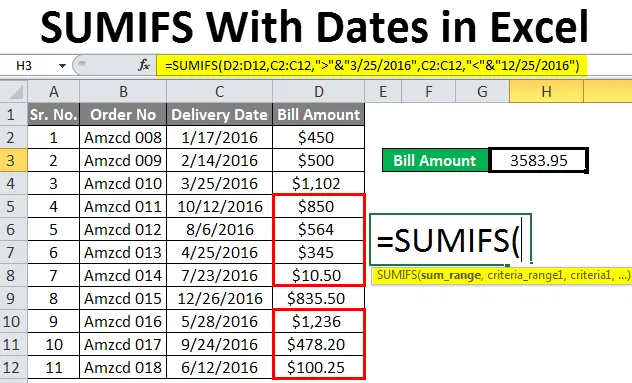
Excel SUMIFS avec dates (Table des matières)
- SUMIFS avec Dates dans Excel
- Comment utiliser SUMIFS avec des dates dans Excel?
SUMIFS avec Dates dans Excel
SUMIFS est une fonction Excel utilisée pour trouver une somme conditionnelle avec plusieurs conditions. Les opérateurs logiques sont principalement utilisés pour comparer les différentes conditions. Il s'agit d'une fonction qui ajoute des valeurs qui répondent à plusieurs critères. Des opérateurs logiques tels que supérieur, inférieur, supérieur ou égal à, inférieur ou égal à, différent de, sont utilisés pour comparer les différents critères. Lors du traitement d'un rapport de vente ou de transactions bancaires, il y aura des situations pour gérer les dates. Les SUMIFS seront utilisés avec des dates dans cet état. Ici, nous pouvons calculer la somme des ventes de produits à une date particulière ou la somme des ventes effectuées après une date particulière, etc. SUMIFS peut considérer comme une forme plurielle de SUMIF. Où un seul critère sera vérifié dans SUMIF et plusieurs dans SUMIFS.
Syntaxe de la fonction SUMIFS
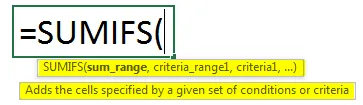
- Sum_range les cellules à additionner une fois les critères satisfaits
- Criteria_range1 la première plage à évaluer selon les critères
- Critère 1 la première condition qui doit répondre aux critères
- Criteria_range2, critères 2 plage supplémentaire et critères pour la plage spécifiée
Le résultat dépendra de tous les critères donnés. Si quelqu'un n'est pas satisfait, cela ne produira aucun résultat. SUMIFS fonctionne sur la logique AND, donc si aucun critère ne correspond, il ne produira pas de résultat. Le texte et les valeurs nulles ne seront pas comptés, seules les valeurs numériques seront ajoutées pour donner la somme.
Comment utiliser SUMIFS avec des dates dans Excel?
Lorsque vous avez une seule condition à vérifier dans une seule plage de cellules, la fonction SUMIF est préférée. Si les critères sont multiples et avec une plage de cellules différente, la fonction SUMIFS est utilisée. Similaire au nom, il ne fera la somme des cellules ou la plage de cellules que si les conditions sont remplies. Voyons comment utiliser SUMIFS avec des dates dans Excel avec quelques exemples.
Vous pouvez télécharger ce SUMIFS avec modèle Excel de dates ici - SUMIFS avec modèle Excel de datesSUMIFS avec dates - Exemple # 1
Vous trouverez ci-dessous la liste des produits expédiés à différentes dates et quantités expédiées. Nous devons trouver la somme de la quantité expédiée pour une période particulière.
- La liste du produit est donnée dans la colonne B, la date d'expédition du produit dans la colonne C et la quantité expédiée dans la colonne D sont les suivantes.
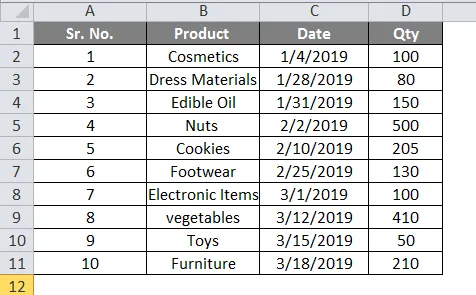
- Nous devons trouver la quantité expédiée jusqu'au 18 mars (à considérer comme aujourd'hui) et après le 31 janvier. Ici, nous appliquons plusieurs conditions. Sélectionnez la colonne D13 et appliquez la formule pour trouver la somme de Qty qui satisfait les deux conditions.
= SUMIFS (D2: D11, C2: C11, ”=” & ”31/01/2019 ″)
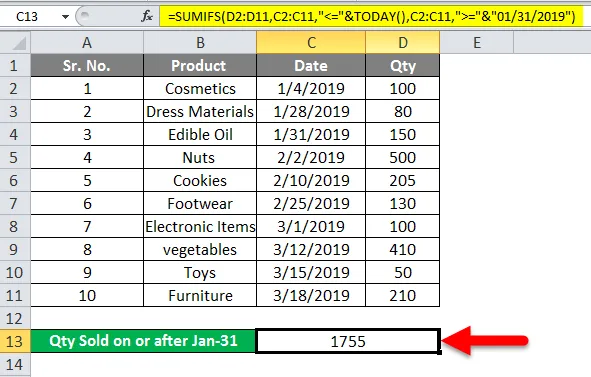
- Ici D2: D1 est la plage de quantité expédiée C2: C1 est la plage de dates expédiées. Aujourd'hui () est la fonction pour obtenir le jour actuel qui est le 18-3-2019. Les opérateurs logiques sont concaténés à l'aide du symbole «&» avec la fonction ou la date.
- Les premiers critères seront "<=" & Aujourd'hui (). Cela vérifiera les dates données avec le 18 mars. Comme cela satisfait une colonne entière dans la date, la quantité sera sélectionnée comme ci-dessous pour trouver la somme.

- Pour le deuxième critère, "> =" & "31/01/2019 ″, la date supérieure ou égale au 31-Jan la Quantité expédiée sélectionnera et fera la somme comme ci-dessous

- Le résultat sera la somme de la quantité qui relève des deux, il sera de la date d'expédition du 31/01/2019 au 18/03/2019. Et la somme est 1755 comme le montre la 1ère capture d'écran.
SUMIFS avec Dates - Exemple # 2
Un autre ensemble de données est donné ci-dessous. Le numéro de commande, la date de livraison et le montant de la facture sont indiqués. Nous devons trouver le montant de la facture après le 25/03/2016 et avant le 25/12/2016
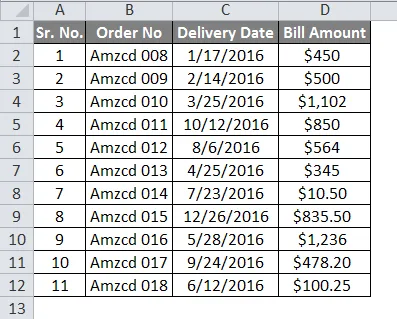
- Ici, nous devons trouver le montant de la facture entre les deux dates mentionnées. Sélectionnez F3 et appliquez la formule
= SUMIFS (D2: D12, C2: C12, ”>” & ”25/03/2016”, C2: C12, ”<“ & ”25/12/2016”)

- D2: D12 est le sum_range, C2: C12 est la plage de critères. Les deux critères différents sont donnés comme «> 25/03/2016» et «<25/12/2016».
- Selon les critères donnés, additionnez le montant de la facture après le '25/03/2016' pour les premiers critères donnés.

- Et pour le deuxième critère avant le '12 / 25/2016 ', les montants seront sélectionnés comme ci-dessous.

- Ainsi, lorsque les deux critères sont satisfaits, le montant que nous obtiendrons est indiqué dans la première capture d'écran. C'est après le 25 mars et avant le 25 décembre. Et la somme sera de 3583, 95.
SUMIFS avec Dates - Exemple # 3
Dans cet exemple, nous pouvons utiliser SUMIFS avec des critères vides et non vides.
- La date de commande et la date de livraison de certains produits sont indiquées avec la quantité.
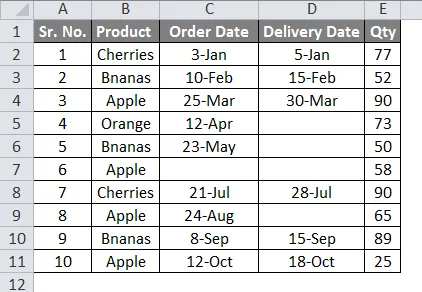
- Besoin de trouver la quantité de produit qui n'est pas encore livrée. Appliqué la formule dans la cellule D13.
= SUMIFS (E2: E11, C2: C11, ””, D2: D11, ”=”)

- Dans la première condition «C2: C11», «», nous sélectionnerons les cellules non vides dans la date de commande. Et dans la deuxième condition, nous sélectionnerons les cellules vides dans la livraison.
- Ainsi, les deux critères satisfaisant aux cellules seront les suivants.

- Ainsi, la somme des deux critères satisfaisant aux cellules sera 188 donnée en D13.
Choses à retenir sur SUMIFS avec dates
- La formule SUMIFs renvoie une valeur d'erreur '#VALUE!' lorsque les critères ne correspondent pas à la plage de critères.
- Utilisez le symbole «&» pour concaténer une fonction Excel avec une chaîne de critères.
- La fonction SUMIFS fonctionne selon la logique ET, ce qui signifie que la plage ne sera additionnée que si elle remplit toutes les conditions données.
- Chaque fois que vous entrez une formule matricielle qui signifie une formule longue, appuyez sur Ctrl + Maj + Entrée, ce qui enfermera votre formule dans une accolade qui vous aidera à gérer facilement la formule longue.
- La réponse sera «0» lorsque les critères ne correspondent pas les uns aux autres.
Articles recommandés
Ceci est un guide pour SUMIFS avec des dates dans Excel. Nous discutons ici comment utiliser la fonction SUMIFS avec des dates dans Excel ainsi que des exemples pratiques et un modèle Excel téléchargeable. Vous pouvez également consulter nos autres articles suggérés -
- Comment insérer une date dans Excel?
- Guide de la fonction SUMIF dans Excel
- Formule moyenne dans Excel
- Comment utiliser la fonction Excel AVERAGEIF?
- Sumif entre deux dates (exemples)